Démarrage rapide : Créer un registre de conteneurs Azure à l’aide du portail Azure
Azure Container Registry est un service de registre privé permettant de créer, de stocker et de gérer des images conteneurs et les artefacts associés. Dans ce guide de démarrage rapide, vous créez une instance de registre de conteneurs Azure avec le portail Azure. Vous allez ensuite utiliser des commandes Docker pour envoyer (push) une image conteneur dans le registre, puis tirer (pull) et exécuter l’image à partir de votre registre.
Pour vous connecter au registre et utiliser des images conteneur, ce guide de démarrage rapide vous demande d’exécuter Azure CLI (version 2.0.55 ou ultérieure recommandée). Exécutez az --version pour trouver la version. Si vous devez installer ou mettre à niveau, voir Installer Azure CLI.
Docker doit également être installé localement avec le démon en cours d’exécution. Docker fournit des packages qui le configurent facilement sur n’importe quel système Mac, Windows ou Linux.
Connexion à Azure
Connectez-vous au portail Azure.
Créer un registre de conteneur
Sélectionnez Créer une ressource>Conteneurs>Container Registry.

Sous l’onglet Informations de base, entrez les valeurs appropriées pour Groupe de ressources et Nom du registre. Le nom du registre doit être unique dans Azure et contenir entre 5 et 50 caractères alphanumériques. Pour ce guide de démarrage rapide, créez un groupe de ressources dans l’emplacement West US nommé myResourceGroup, et sélectionnez « De base » pour SKU.
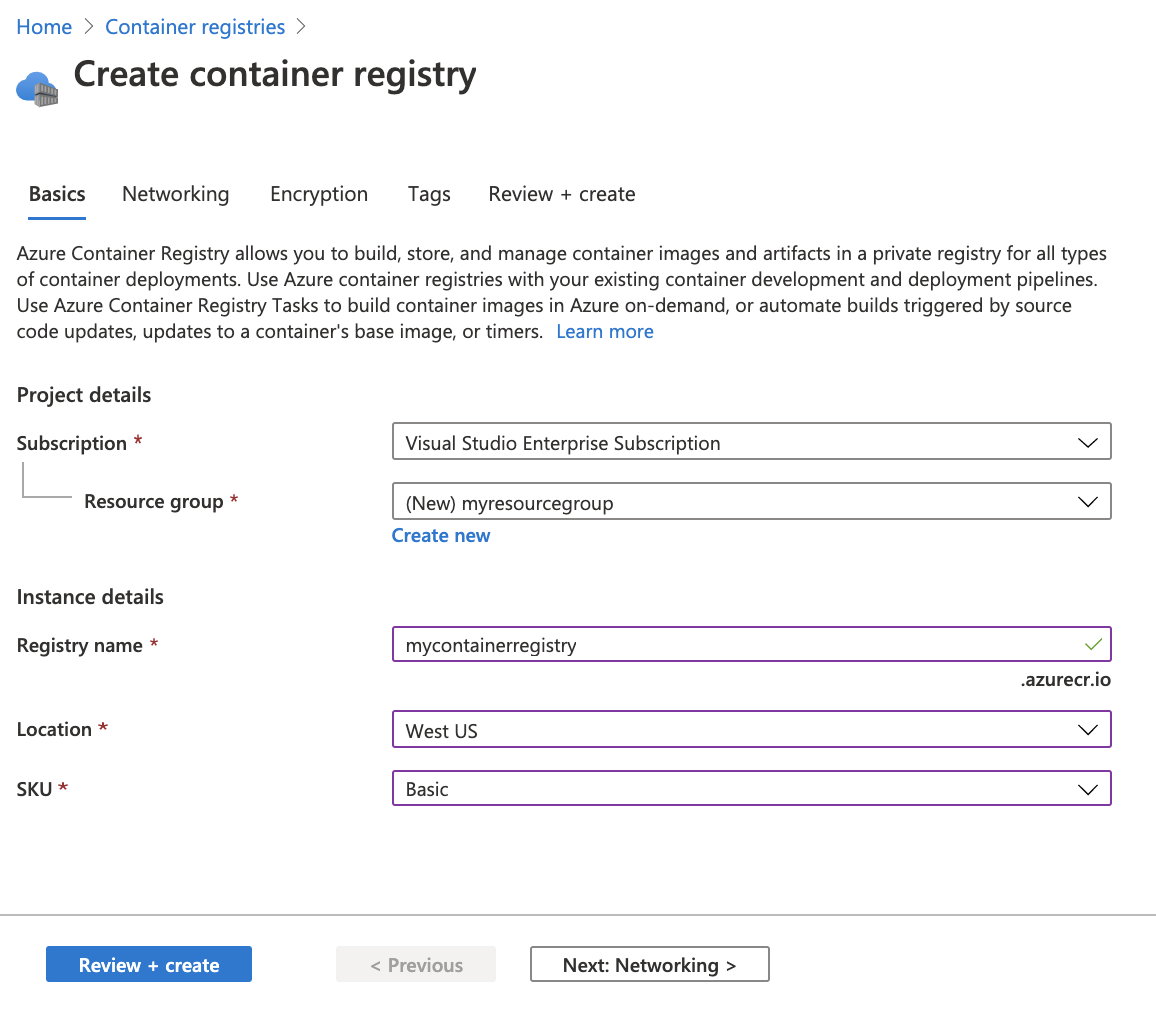
Acceptez les valeurs par défaut pour les autres paramètres. Sélectionnez ensuite Passer en revue + créer . Après avoir passé en revue les paramètres, sélectionnez Créer.
Conseil
Dans ce guide de démarrage rapide, vous allez créer un registreDe base. Il s’agit d’une option à coût optimisé pour les développeurs qui apprennent à se servir d’Azure Container Registry. Choisissez d’autres niveaux pour un stockage et un débit d’image accrus, ainsi que des fonctionnalités telles que la connexion à l’aide d’un point de terminaison privé. Pour plus d’informations sur les niveaux de service disponibles (SKU), consultez Niveaux de service des registres de conteneurs.
Quand le message Déploiement réussi s’affiche, sélectionnez le registre de conteneurs dans le portail.
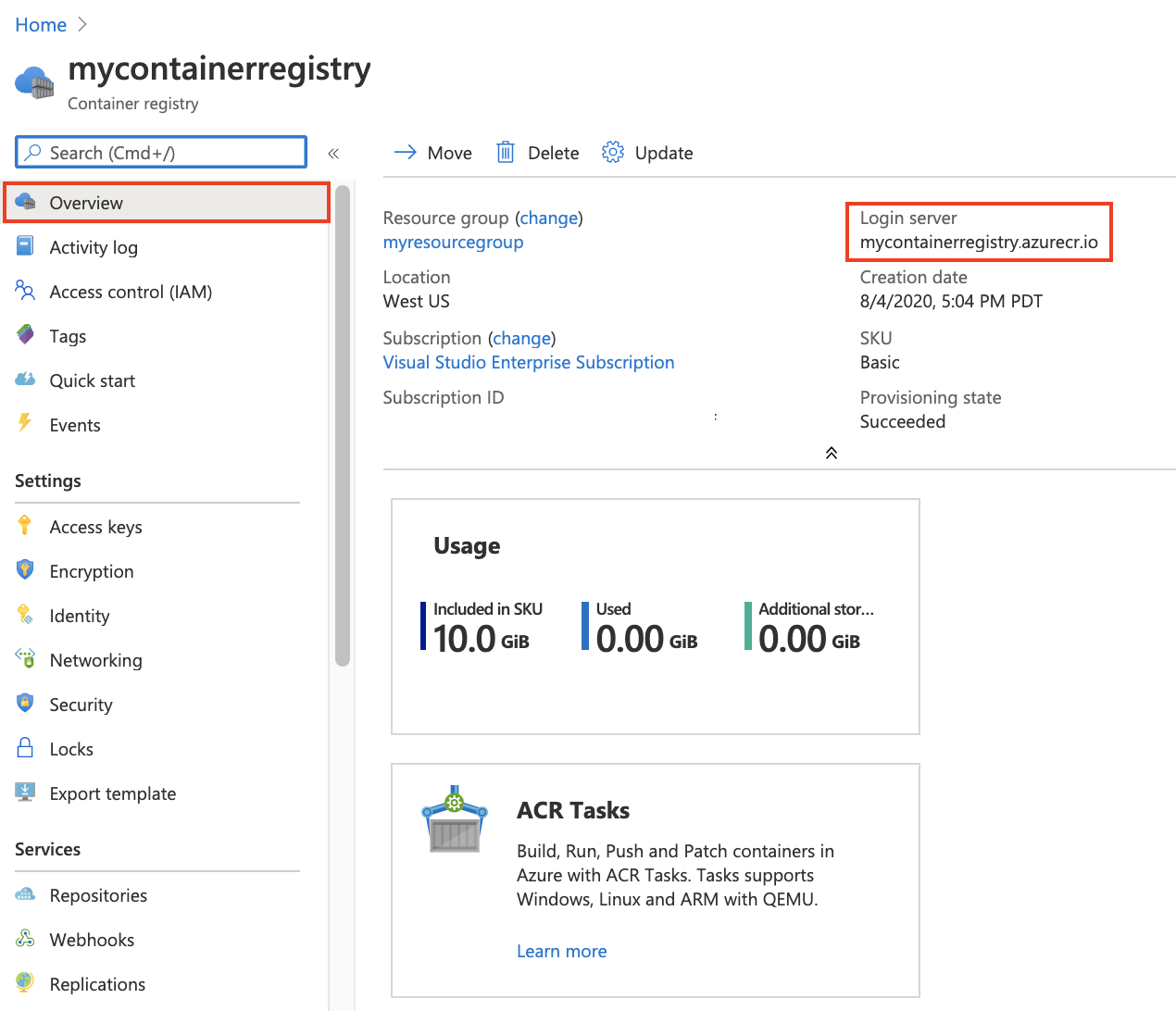
Prenez note du nom du registre et de la valeur du Serveur de connexion, qui est un nom complet se terminant par azurecr.io dans le cloud Azure. Vous utilisez ces valeurs dans les étapes suivantes quand vous effectuez l’envoi (push) et le tirage (pull) d’images avec Docker.
Se connecter au registre
Avant d’envoyer (push) et de tirer (pull) des images conteneur, vous devez vous connecter à l’instance du registre. Connectez-vous à Azure CLI sur votre machine locale, puis exécutez la commande az acr login. Spécifiez seulement le nom du registre au moment de la connexion avec Azure CLI. N’utilisez pas le nom complet du serveur de connexion.
az acr login --name <registry-name>
Exemple :
az acr login --name mycontainerregistry
Une fois l’opération terminée, la commande renvoie Login Succeeded.
Envoyer l’image au registre
Pour envoyer une image dans un registre Azure Container Registry, vous devez tout d’abord disposer d’une image. Si vous n’avez pas encore d’images conteneur locales, exécutez la commande docker pull suivante pour tirer (pull) une image publique existante. Pour cet exemple, tirez l’image hello-world à partir de Microsoft Container Registry.
docker pull mcr.microsoft.com/hello-world
Avant d’envoyer (push) une image vers le registre, vous devez la marquer avec le nom complet de votre serveur de connexion au registre. Le nom du serveur de connexion est au format <nom-registre>.azurecr.io (obligatoirement tout en minuscules). Par exemple : monregistreconteneurs.azurecr.io.
Étiquetez l’image en utilisant la commande docker tag. Remplacez <login-server> par le nom du serveur de connexion de votre instance ACR.
docker tag mcr.microsoft.com/hello-world <login-server>/hello-world:v1
Exemple :
docker tag mcr.microsoft.com/hello-world mycontainerregistry.azurecr.io/hello-world:v1
Pour finir, utilisez la commande docker push pour envoyer l’image vers l’instance du registre. Remplacez <login-server> par le nom du serveur de connexion de votre instance de registre. Cet exemple crée le référentiel hello-world qui contient l’image hello-world:v1.
docker push <login-server>/hello-world:v1
Après avoir envoyé (push) l’image à votre registre de conteneurs, supprimez l’image hello-world:v1 de votre environnement Docker local. (Notez que cette commande docker rmi ne supprime pas l’image du référentiel hello-world dans votre registre de conteneurs Azure.)
docker rmi <login-server>/hello-world:v1
Répertorier les images conteneur
Pour lister les images de votre registre, accédez à ce registre dans le portail, sélectionnez Référentiels, puis le référentiel hello-world que vous avez créé avec docker push.
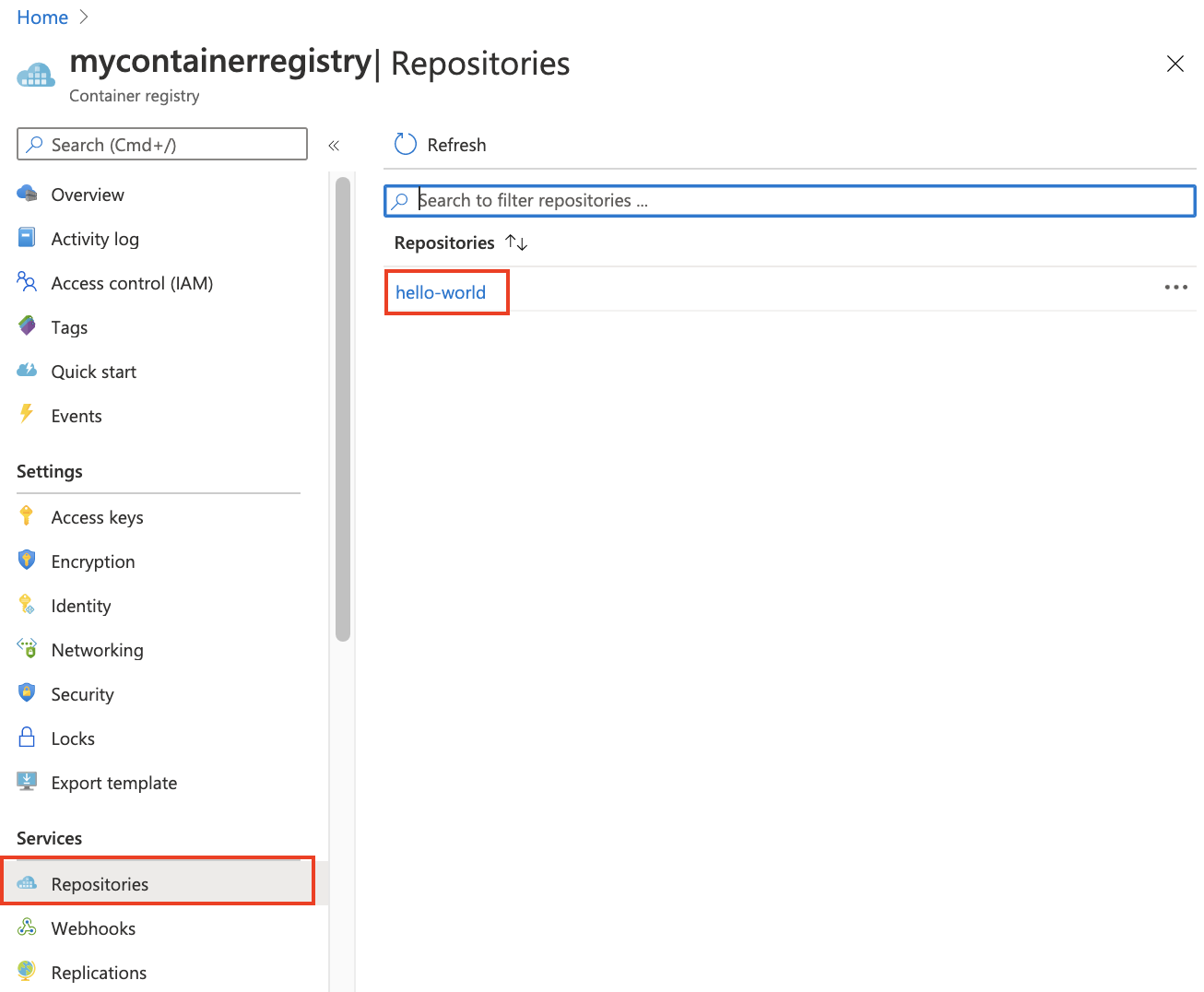
En sélectionnant le référentiel hello-world, vous voyez l’image étiquetée v1 sous Étiquettes.
Exécuter l’image à partir du registre
Vous pouvez à présent extraire (pull) et exécuter l’image conteneur hello-world:v1 à partir de votre registre de conteneurs à l’aide de docker run :
docker run <login-server>/hello-world:v1
Exemple de sortie :
Unable to find image 'mycontainerregistry.azurecr.io/hello-world:v1' locally
v1: Pulling from hello-world
Digest: sha256:662dd8e65ef7ccf13f417962c2f77567d3b132f12c95909de6c85ac3c326a345
Status: Downloaded newer image for mycontainerregistry.azurecr.io/hello-world:v1
Hello from Docker!
This message shows that your installation appears to be working correctly.
[...]
Nettoyer les ressources
Pour supprimer vos ressources, accédez au groupe de ressources myResourceGroup dans le portail. Une fois le groupe de ressources chargé, cliquez sur Supprimer le groupe de ressources pour supprimer le groupe de ressources, le registre de conteneurs et les images conteneur stockées à cet endroit.
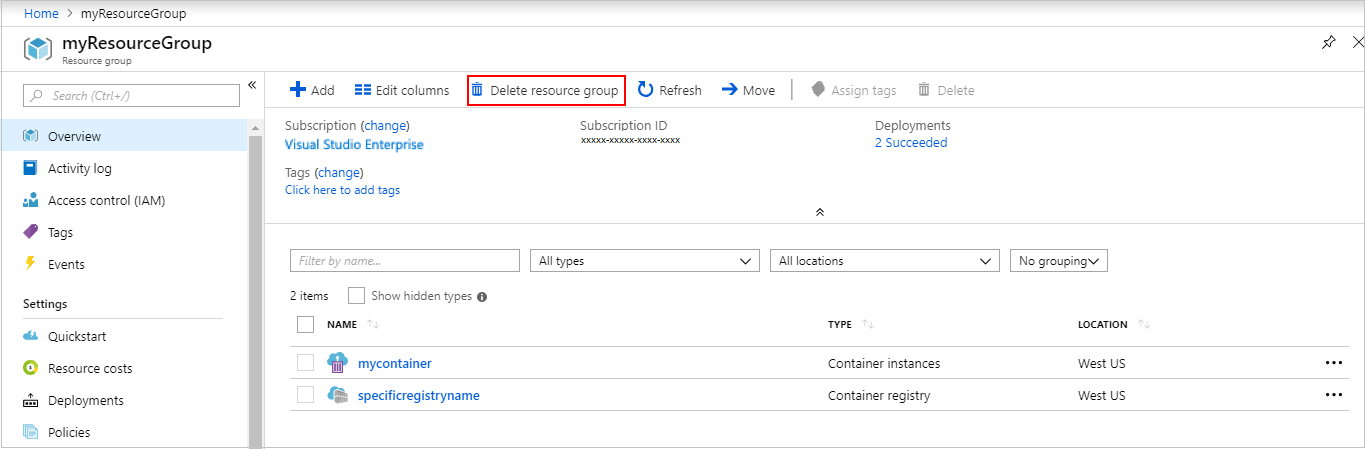
Étapes suivantes
Dans ce guide de démarrage rapide, vous avez créé un registre de conteneurs Azure avec le portail Azure, envoyé (push) une image conteneur, puis tiré (pull) et exécuté l’image à partir du registre. Passez à présent au tutoriel sur Azure Container Registry (ACR) pour approfondir vos connaissances.